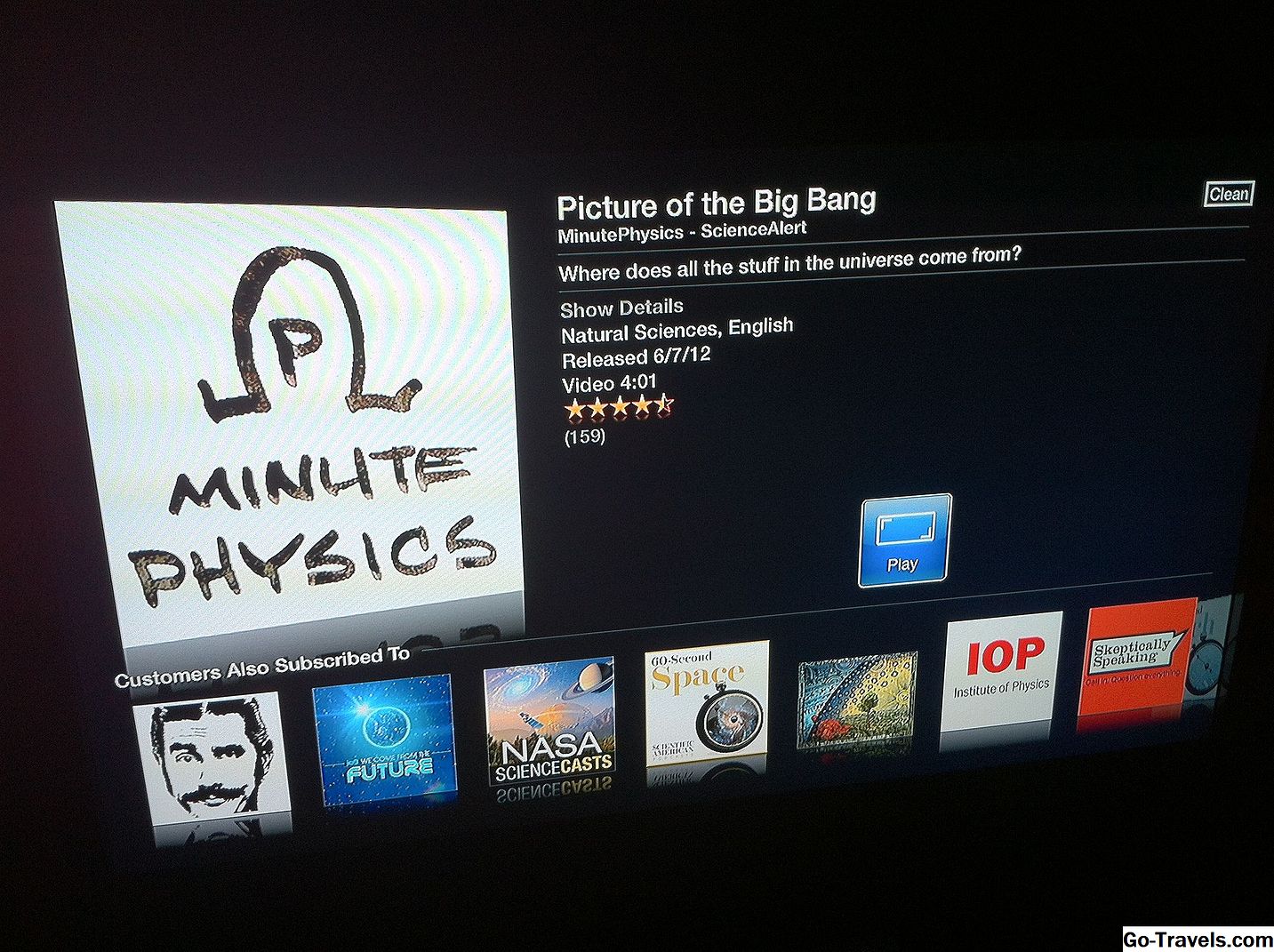Você pode realmente colocar o "portátil" no Portable Document Format (você sabia que é o que o PDF significa?) Carregando o seu iPhone cheio de PDFs. Quer sejam documentos de negócios, ebooks, quadrinhos ou uma combinação de todos eles, ter uma biblioteca de documentos no bolso é realmente útil.
Existem duas maneiras principais de adicionar PDFs ao seu iPhone: usando o aplicativo iBooks ou usando aplicativos de terceiros baixados da App Store.
Antes de continuar, é importante saber que o método iBooks só funciona em Macs porque não existe uma versão para PC do iBooks. O iBooks vem pré-instalado em todos os novos Macs e em todos os Macs atualizados para o OS X Yosemite ou mais recentes. Além da versão para Mac do iBooks, você também precisará da versão para iOS. Esse aplicativo é pré-instalado no iOS 8 e versões posteriores, mas se você não tiver o aplicativo, poderá fazer o download do iBooks para iPhone aqui (abre a App Store).
Faça o download de PDFs para o iPhone usando o iBooks

Assim que tiver o iBooks no seu computador e no iPhone, siga estas etapas para adicionar PDFs ao seu iPhone:
- Encontre o (s) PDF (s) que você deseja adicionar ao seu iPhone onde quer que eles estejam armazenados no seu computador.
- Inicie o programa iBooks no seu Mac.
- Arraste e solte os PDFs no iBooks. Depois de um momento, eles serão importados e aparecerão na sua biblioteca do iBooks.
- Sincronize seu iPhone da maneira que preferir (conectando-o via USB ou sincronizando via Wi-Fi).
- Clique no Livros menu na coluna da esquerda.
- Na parte superior da tela, verifique o Sincronizar Livros caixa.
- Abaixo disso, selecione Todos os livros (para sincronizar cada PDF e ebook no seu programa iBooks para o seu iPhone) ou Livros selecionados (para escolher qual sincronizar). Se você escolher Todos os livros, pule para o passo 9. Se não, vá para o próximo passo.
- Marque a caixa ao lado dos e-books e PDFs que você deseja sincronizar com seu iPhone.
- Clique no Sincronizar botão (ou Aplique, dependendo de algumas das suas configurações) no canto inferior direito para confirmar essas configurações e sincronizar os PDFs com o iPhone.
Lendo PDFs no iPhone usando o iBooksQuando a sincronização estiver concluída, você poderá desconectar seu iPhone do seu computador. Para ler seus novos PDFs:
Se você preferir que um aplicativo diferente do iBooks sincronize e leia PDFs no seu iPhone, você precisará verificar a App Store, que é repleta de aplicativos compatíveis com PDF. Aqui estão algumas boas opções para outros aplicativos de leitura de PDF (todos os links abrem o iTunes / App Store): Depois de instalar um ou mais desses aplicativos (ou outro aplicativo PDF), siga estas etapas para usar um aplicativo de terceiros para sincronizar e ler PDFs no seu iPhone: Lendo PDFs no iPhone Usando AplicativosAo contrário de um computador, onde todos os PDFs podem ser lidos por qualquer programa compatível, no iPhone eles só podem ser lidos pelos aplicativos para os quais você os sincroniza. Depois que a sincronização for concluída, você poderá ler os novos PDFs no seu uso por:
Gorjeta: Uma maneira super rápida de adicionar um PDF ao seu iPhone é enviá-lo para você mesmo como um anexo. Quando o email chegar, toque no anexo e você poderá lê-lo usando qualquer aplicativo compatível com PDF instalado no seu telefone.
Faça o download de PDFs para o iPhone usando o Google Apps